広告 当サイトのコンテンツには広告を掲載しています
バックアップ管理ソフトMiniTool ShadowMaker無料版レビュー|無料でどこまでできる?

突然ですがPCのバックアップ、取ってますか?
急にPCが使えなくなった!バックアップ取ってない!なんてことになったらさぁ大変。
とは言え、バックアップソフトもたくさんありすぎて何を使えばいいか迷ってしまいますよね~!
この記事では無料なのに優秀なバックアップソフト、MiniTool ShadowMakerについてレビューしています。
MiniTool ShadowMaker無料版でできること

- ファイル・システム・ディスクのバックアップと復元
- ファイル同期と検索
- ベーシックディスクとダイナミックディスクの複製
- ブータブルメディアの作成
- ブートメニューの追加
- ディスククローン作成
無料でもここまでできるというのはすごいですね!
個人的に良い機能だな~と思ったのがバックアップのスケジュールを設定できること。
バックアップってついつい後回しにしがちなんですよね・・・
設定しておけば自動的にバックアップしておいてくれるというのはズボラな私にはピッタリでした。
有料版では上記の機能に加えて、
- SSL暗号化
- ユニバーサル復元
- WinPEでバックアップ/同期/管理
などの機能が使えるようになります。
有料版の価格
| 月次払い | 年次支払い | 生涯使用可能 |
| 税込924円/月 | 税込5,478円/年 | 税込12,045円 |
\MiniTool社のパーティション管理ソフト /
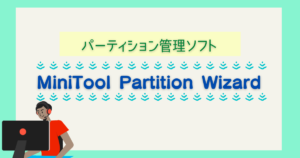
パーティション管理で快適にPCを使おう!MiniTool Partition Wizardレビュー
MiniTool ShadowMakerの使い方
実際にMiniTool ShadowMakerを使ってデータのバックアップをしてみました。
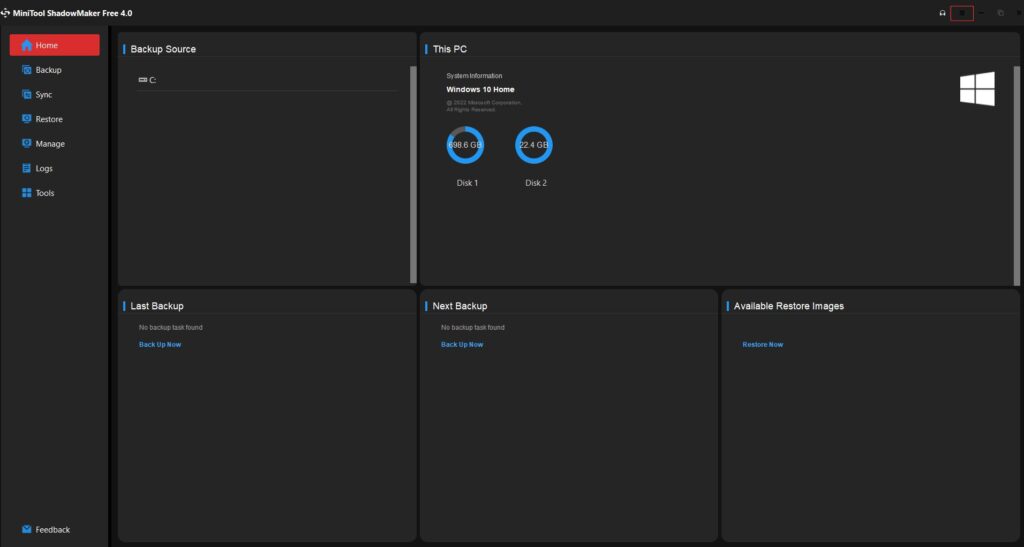
言語設定が英語になっていたら右上の≡から日本語に設定し直しましょう。
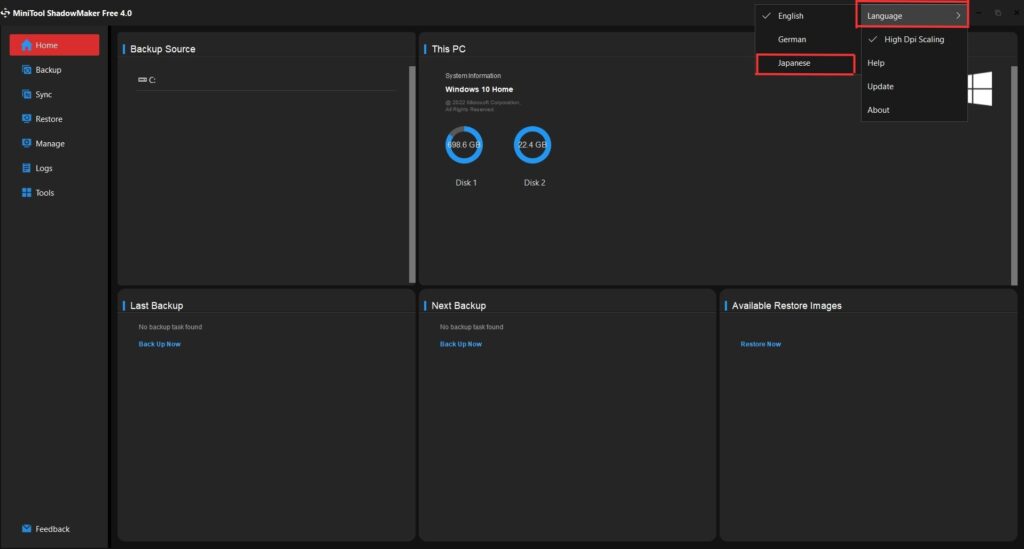
Language⇒Japanese
再起動すると日本語表示になります。
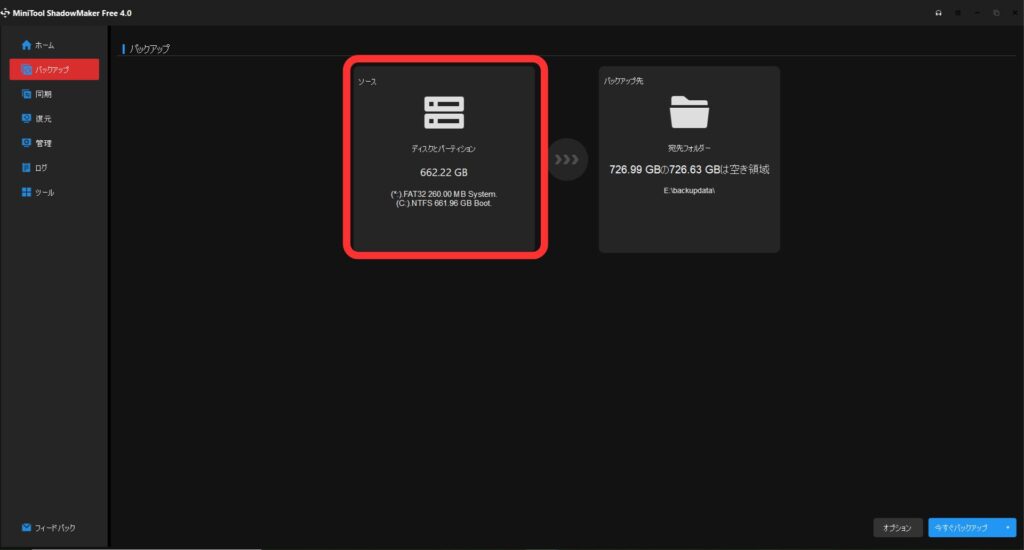
左のメニューからバックアップを選択。
まずはソース(バックアップ元)をクリック。
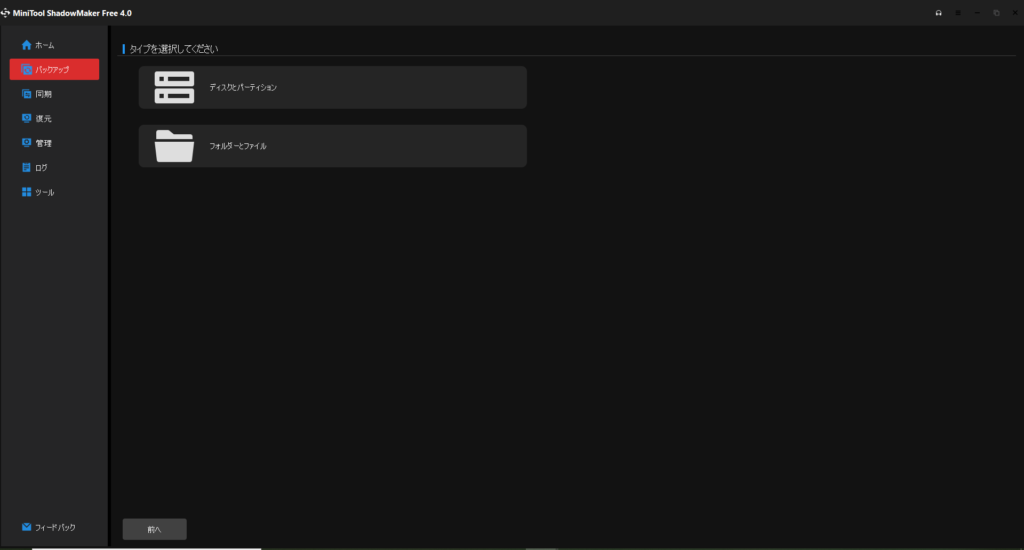
ディスクとパーティションまたはフォルダとファイルのどちらかを選択します。
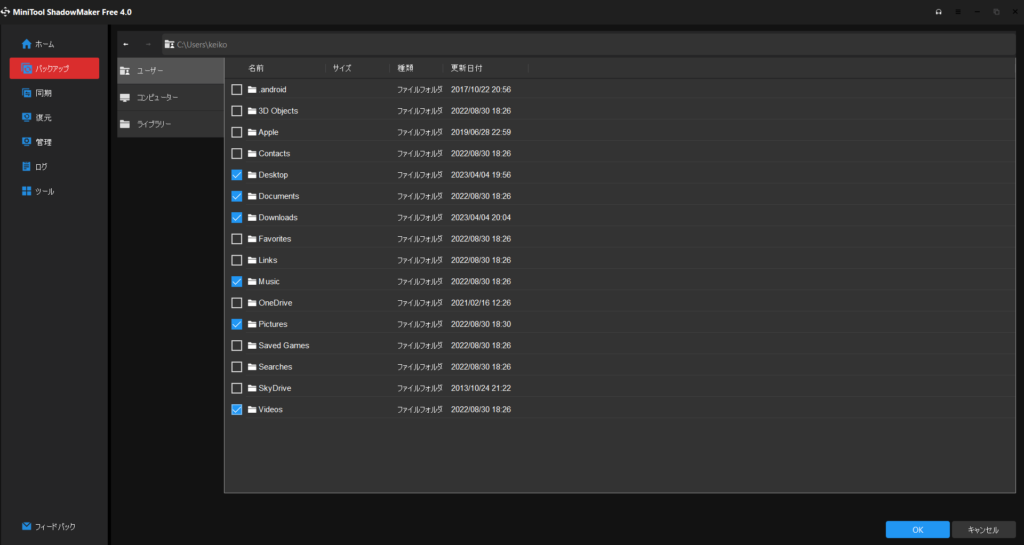
バックアップしたい項目にチェックを入れたらOKをクリック。
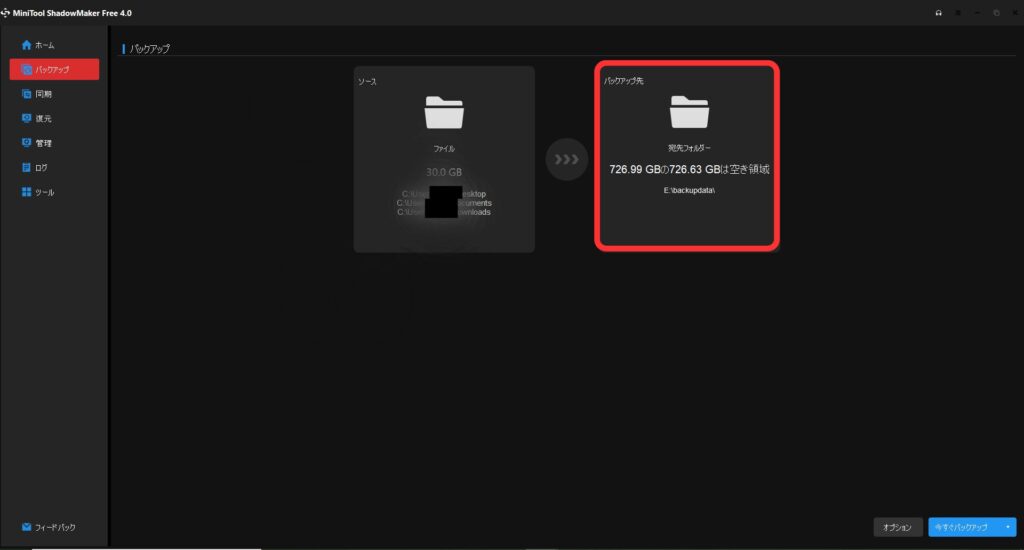
次にバックアップ先を選択します。
USBメモリ、外付けSSD等の外部メディアも使用できるので便利。
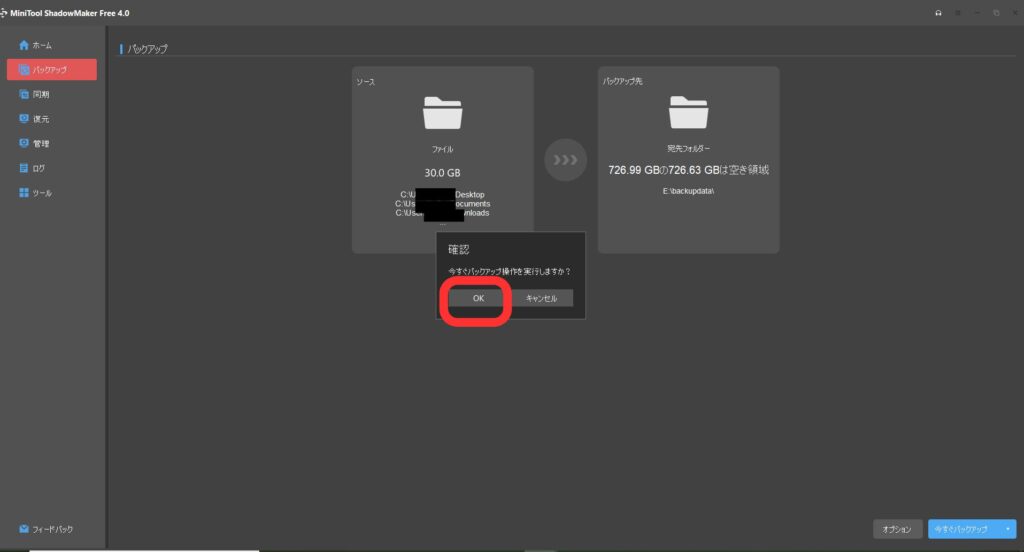
バックアップ先を選択したらOKをクリック。
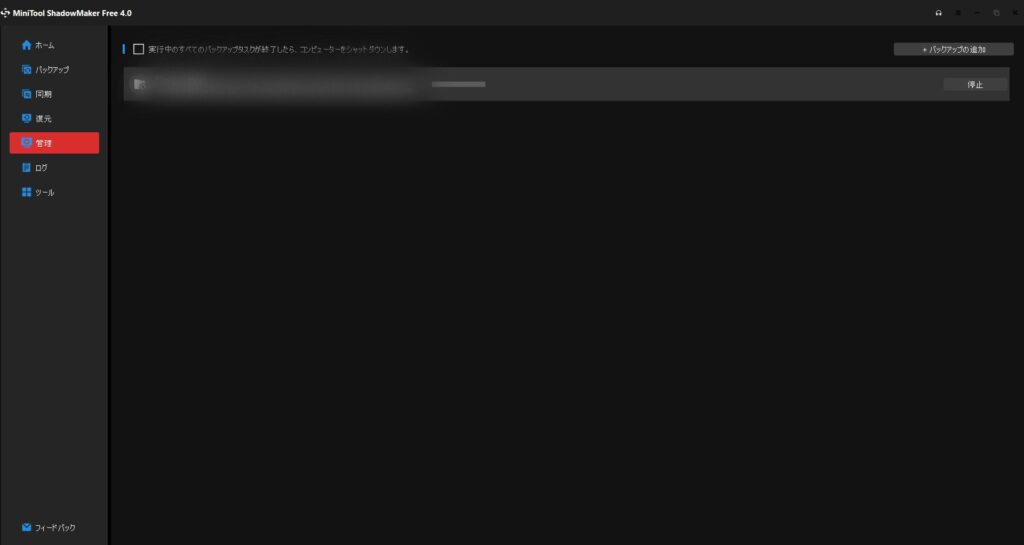
バックアップが始まるので終わるまで待ちます。
今回は大量のデータをバックアップしたので結構時間がかかりましたが、少なければ数秒で終わります。
シンプルなインターフェースなのでソフトの操作が苦手な人でも気楽に使えるのがメリット。

ちなみに、バックアップ画面のオプションから増分バックアップや差分バックアップも選択できるのでめちゃくちゃ便利です。
全てのデータをバックアップする必要がなくなるので、バックアップ時間を短縮することができます。
ぜひ活用しましょう。
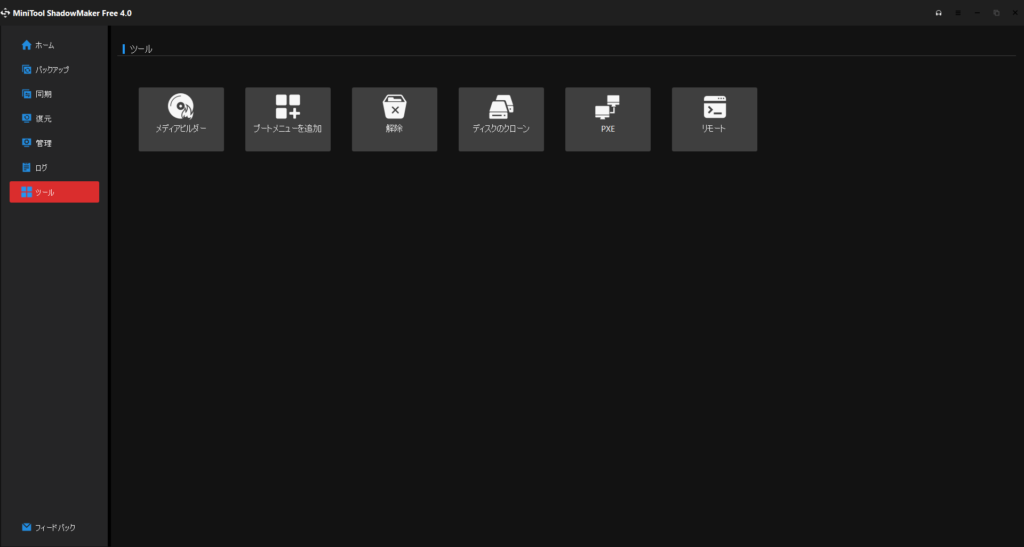
ディスククローンの作成、ブートメニューの追加等はツールから行えます。
※PXE、リモートは有料版購入で使用可
まとめ
- MiniTool ShadowMakerは無料で使えるバックアップソフト
- シンプルなインターフェースで使いやすい
- 増分バックアップ、バックアップのスケジュール設定等の便利機能がある
- ディスククローン作成可能
無料なのに非常に優秀なバックアップソフトでした。
定期的なバックアップで快適なパソコンライフを送りましょう!










